Solución No se puede instalar SQL Server en Windows 11
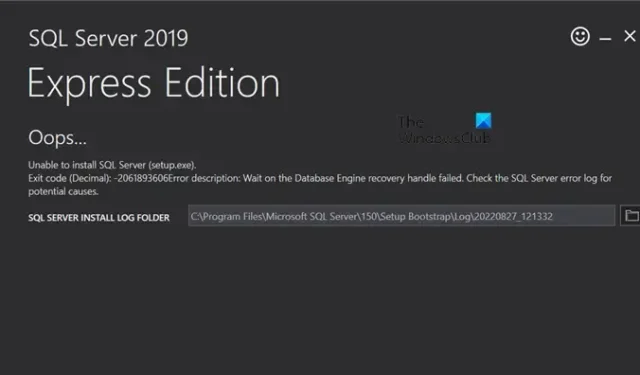
Microsoft SQL Server es un sistema de gestión de bases de datos relacionales (RDBMS) que se utiliza en muchas empresas de nivel empresarial. Proporciona un entorno seguro y escalable para almacenar, gestionar y recuperar datos. Sin embargo, cuando algunos usuarios intentaron instalar SQL Server para darle una base de datos a su proyecto, fracasaron. En esta publicación, veremos qué puede hacer si no puede instalar SQL Server en su computadora con Windows.
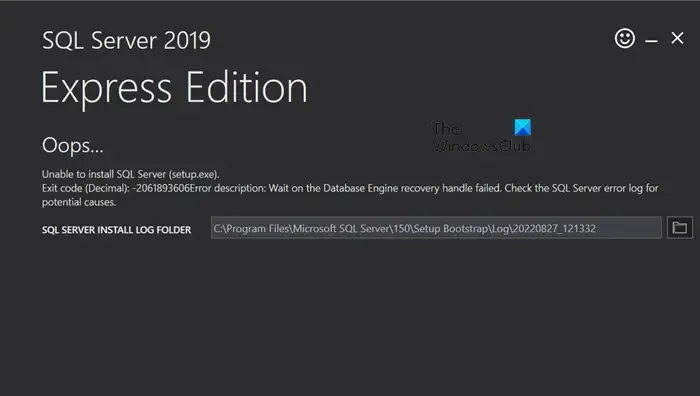
servidor SQL
edicion Expres
No se puede instalar SQL Server (setup.exe).
Código de salida (decimal): -2061893606Descripción del error: Error al esperar en el identificador de recuperación del motor de base de datos. Consulte el registro de errores de SQL Server para conocer las posibles causas
Solución No se puede instalar SQL Server en Windows 11
Si no puede instalar un servidor SQL, siga las soluciones que se mencionan a continuación.
- Instale la última versión del servidor SQL.
- Eliminar la clave de registro afectada
- Realizar cambios en el tamaño del sector de la unidad.
Empecemos.
1]Instale la última versión del servidor SQL.

Windows 11 no admite versiones anteriores de servidores SQL. Si está intentando instalar SQL Server 2016 y versiones anteriores en una computadora con Windows, se queda atascado y no puede instalar SQL Server en Windows 11. Windows 11 no es compatible con esa versión del software. Entonces, en este escenario, puede descargar e instalar la última versión de SQL. Con suerte, después de descargar e instalar la versión más reciente del servidor SQL, su problema se resolverá.
2]Elimine la clave de registro afectada
Abra el Editor del Registro.
Ahora, elimine las siguientes claves.
HKEY_LOCAL_MACHINE\SOFTWARE\Microsoft\Microsoft SQL Server
HKEY_LOCAL_MACHINE\SOFTWARE\Microsoft\MSSQLServer
Ahora, navega hasta
HKEY_LOCAL_MACHINE\SOFTWARE\Microsoft\Windows\CurrentVersion\Uninstall
y luego elimine todas las claves asociadas con SQL Server.
Luego, muévase a
HKEY_LOCAL_MACHINE\SYSTEM\CurrentControlSet\Services
y haz lo mismo.
Finalmente, reinicie el sistema.
Con suerte, esto hará el trabajo por usted.
3]Realice cambios en el tamaño del sector de la unidad.
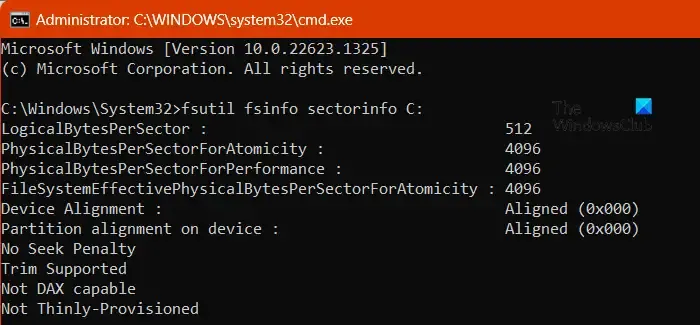
La instalación del servidor SQL está influenciada por el impacto potencial del tamaño del sector del disco. SQL Server es compatible con 4 KB de tamaño de sector, que está representado por 4096, si el tamaño es diferente, no será compatible.
Comprobemos el tamaño del sector de la unidad:
- Presione la tecla Windows + X y seleccione Terminal (Administrador) o abra el símbolo del sistema como administrador.
- Ingrese el siguiente comando y asegúrese de reemplazar la unidad C si está instalando el servidor SQL en otras unidades.
fsutil fsinfo sectorinfo C:
- Descubra los valores de PhysicalBytesPerSectorForAtomicity y PhysicalBytesPerSectorForPerformance .
- Los discos duros antiguos suelen utilizar un tamaño de sector de 512 bytes, mientras que las unidades de formato avanzado (AF) más nuevas suelen utilizar un tamaño de sector de 4K (4096 bytes). Si los valores aquí son diferentes, entonces deberás ubicar el que tenga un valor mayor. Si el valor del tamaño del sector es superior a 4096, entonces es necesario realizar algunos cambios en el registro.
- Abra el símbolo del sistema como administrador.
- Ingrese el siguiente comando para agregar la clave:
REG ADD "HKLM\SYSTEM\CurrentControlSet\Services\stornvme\Parameters\Device"/v "ForcedPhysicalSectorSizeInBytes"/t REG_MULTI_SZ /d "* 4095"/f
- Ejecute el siguiente comando para confirmar si la clave se agregó correctamente:
REG QUERY "HKLM\SYSTEM\CurrentControlSet\Services\stornvme\Parameters\Device"/v "ForcedPhysicalSectorSizeInBytes"
- Ahora asegúrese de que el tamaño del sector del disco no sea superior a 4096.
- Ingrese el siguiente comando:
fsutil fsinfo sectorinfo C:
- Este comando mostrará información sobre los sectores por clúster en la unidad especificada.
Finalmente, verifique si el problema está resuelto.
Esperamos que pueda resolver el problema utilizando las soluciones mencionadas en esta publicación.
¿Podemos instalar SQL Server en Windows 11?
Sí, puede instalar SQL Server en Windows 11. Sin embargo, tenga en cuenta que SQL Server no debe ser de 2016 o anterior, ya que no son compatibles. Para saber más, visite microsoft.com .
¿Cómo soluciono que SQL Server no se pueda instalar?
Si no puede instalar SQL Server en su computadora, asegúrese de instalar la versión compatible. En caso de que tenga el problema al instalar una versión compatible de SQL Server, consulte las soluciones mencionadas en esta publicación.



Deja una respuesta